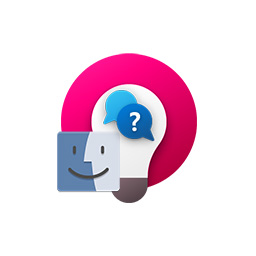
آموزش اجرای برنامههای ویندوزی در Mac OS X
عشاق و طرفداران همیشگی مک میگویند که OS X کاربردی، دارای یک رابط کاربری روان، مجموعه در حال توسعه اپلیکیشنها، و در یک کلام رویایی است. OS X اپل یک گزینه مناسب برای حرفهایهایی مثل توسعهدهندگان، طراحان گرافیک،و ویراستاران صدا و تصویر و غیره است. با این حال موقعیتهای زیادی هم وجود دارد که در آنها اپلیکیشنهای ویندوزی جایی برای معادلهای OS X باقی نمیگذارند، که در این بین شاید بازیها مهمترین نمونه باشند. خوشبختانه میتوان اپلیکیشنهای ویندوزی را به لطف برنامه شبیه ساز ویندوز Wine در چندین پلتفرم همانندسیستم عاملهای مبتنی بر لینوکس و OS X اجرا کرد. در ادامه در مورد چگونگی استفاده از واین و اجرای اپلیکیشنهای ویندوزی در OS X صحبت خواهیم کرد.
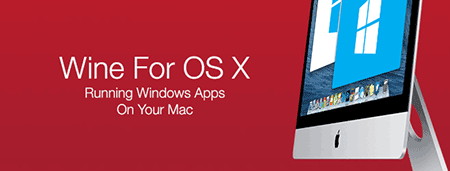
واین یک نرمافزار رایگان است که به شما امکان میدهد تا برنامههای ویندوزی را روی لینوکس و مک اجرا کنید، از زمان ویندوز 3.x این برنامه وجود داشته و طرفداران زیادی را بهخصوص برای تواناییاش در اجرای بسیاری از بازیهای ویندوزی در لینوکس و مک به دست آورده است. واین همچنین میتواند انواع دیگر برنامههای ویندوزی را هم در این پلتفرمها بدون نقص اجرا کند.
ورژنی از واین که ما از آن استفاده خواهیم کرد Wineskin Winery است، که بدون هیچ پیچیدگی خاصی بلافاصله پس از نصب به خوبی کار میکند. Wineskin اپلیکیشنهای ویندوزی را به شکلی بستهبندی میکند که به صورت یک اپلیکیشن مک قابلیت اجرا داشه باشند. بنابراین Wineskin به صورت یک لفافه عمل میکند تا اپلیکیشنهای ویندوز در OS X کار کنند.
ما برنامه را با نصب یک بازی به نام Scribblenauts Unmasked: A DC Comics Adventure آزمایش میکنیم، روش کار برای هر بازی یا اپلیکیشن دیگری مشابه است. اگر در طول مسیر نصب با یک خطا در Finder مواجه شدید، کافی است سیستم را خاموش و روشن کرده و نصب را از همان جا که متوقف شد ادامه دهید.
برای شروع Wineskin Winery را از طریق لینک قرار گرفته در پایین همین پست دانلود کنید، فایل دانلود شده را به داخل پوشه اپلیکیشنها بکشید (در هر جایی این کار ممکن است ولی بهتر است آن را در پوشه اپلیکیشنها قرار دهید)، و آن را باز کنید. دکمه Update را بزنید و همه بروزرسانیهای موجود را انجام دهید، چون توسعهدهندگان این برنامه به طور مرتب نسخههای رفع باگها را ارائه میکنند. اگر آخرین نسخه را اجرا کرده باشید، دکمه آپدیت غیرفعال خواهد بود.
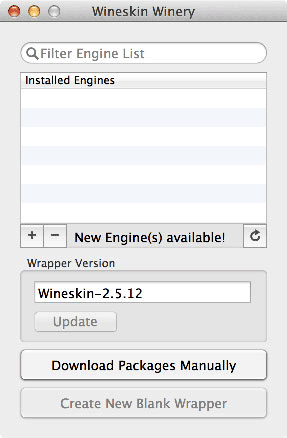
اولین قدم دانلود یک موتور است. برای این کار روی علامت + در زیر نوار engines و در کنار New Engine(s) available کلیک کنید، یک پنجره به نام Add Engine خواهید دید. آخرین گزینه لیست را انتخاب کرده و روی Download and Install کلیک کنید، و اجازه دهید که کار دانلود و نصب به پایان برسد.
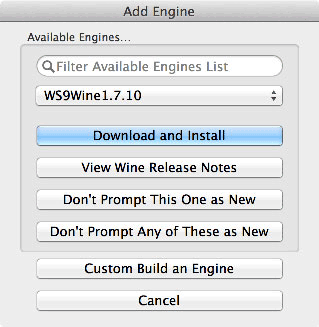
پس از آن باید موتور نصب شده را در پنجره اصلی ببینید.
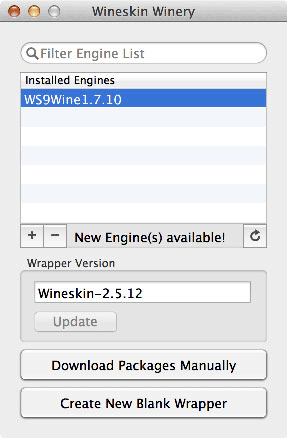
سپس روی Create New Blank Wrapper کلیک کنید، نامی برای اپلیکیشن انتخاب کرده و OK را بزنید. تنظیمات چند دقیقهای طول میکشد و سؤالی درباره نصب بسته Wine Mono برای اجرای اپلیکیشنهای .NET و پس از آن بسته Gecko برای اپلیکیشنهای مبتنی بر HTML پرسیده خواهد شد. اگر احتمال میدهید هر یک از این نوع اپلیکیشنها مورد استفاده قرار دهید، مطمئن شوید که بستههای مربوطه نصب میشوند، در غیر این صورت میتوانید در هر مورد گزینه Cancel را بزنید.
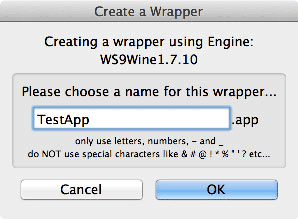
وقتی عملیات به پایان رسید روی گزینه View Wrapper in Finder کلیک کنید تا به اپلیکیشن ایجاد شده هدایت شوید.
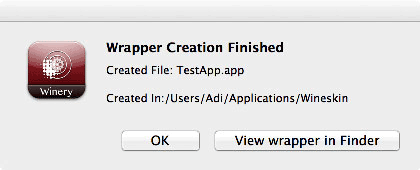
میتوانید آن را به پوشه اپلیکیشنها منتقل کنید یا اینکه فقط محل قرار گرفتن آن را به خاطر بسپرید. مسیر پیشفرض آن ../Users/[username]/applications/wineskin است. این فایل با اینکه حاوی هیچ چیز نیست به طور قابل ملاحظهای پر حجم است، این مساله طبیعی است.
حالا روی این بسته ایجاد شده راست کلیک کنید و سپس Show Package Contents را انتخاب کنید. در Package Content به drive_c رفته و پوشهای را که حاوی اپلیکیشن ویندوزی شماست را در آن کپی کنید.
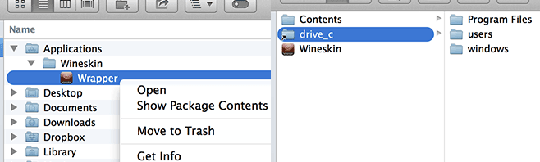
سپس یک مرحله به عقب برگردید و برنامه Wineskin را باز کنید.
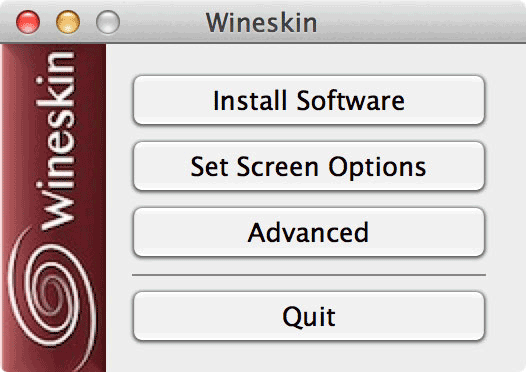
اول گزینه Advanced و بعد از آن Browse را در پنجره ظاهر شده انتخاب کنید، به مسیر پوشهای که کپی کردید بروید و فایل اجرایی اپلیکیشن یا بازی را انتخاب کنید. حالا میتوانید همه چیز را ببندید و بسته ایجاد شده خود را اجرا کنید. همه چیز به خوبی کار خوهد کرد. برای جذابتر شدن کار میتوانید در این قسمت یک آیکون (icns.) هم انتخاب کنید، به این صورت حتی به نظر نخواهد آمد که برنامه یا بازی به واسطه یک بسته واسط در حال اجراست.
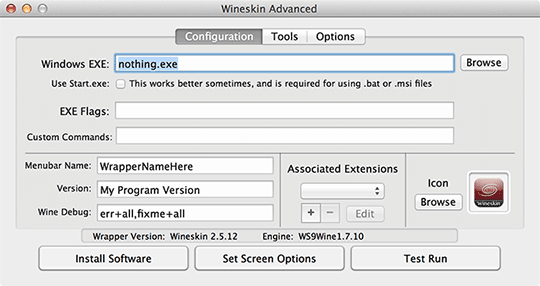
باید اضافه کرد که برای اجرای برنامههای نیازمند به DotNet framework و DirectX لازم است که قبلاً هر دوی آنها با همین متد توضیح داده شده نصب شوند.
تصویر پایین نتیجه نهایی کار است. Scribblenauts Unmasked: A DC Comics Adventure در حال اجرا روی مکبوک پرو.
در موارد نادر اگر برنامه مورد نظر شما آن طور که انتظار دارید کار نمیکند، شاید بد نباشد که نگاهی هم به سایر موتورهای قابل دانلود بیاندازید. همچنین ممکن است برخی برنامهها گاهی به خوبی اجرا نشوند، در این موارد باید بسته Wineskin را به صورت دستی تنظیم کنید. برای این کار به قسمت Advanced بسته اجرایی رفته و از آنجا میتوانید تنظیمات آن را دستکاری کنید. یک روش واحد برای همه وضعیتها وجود ندارد، بنابراین باید با آزمون و خطا تنظیمی را که جواب میدهد پیدا کنید. البته چنین موارد به ندرت اتفاق میافتد.
